1-Click-Abrechnung
Mit der 1-Click-Abrechnung können Sie die Abrechnung direkt aus CGM MEDISTAR heraus versenden.
Achtung: Der Kommunikationsdienst KV-Connect wird seitens kv-digital am 20. Oktober 2025 abgeschaltet. Daher konnte die 1-Click-Abrechnung über KV-Connect letztmalig für das 2. Quartal 2025 erfolgen.
Hinweis: Wenden Sie sich für detaillierte Informationen zur Einrichtung der 1-Click-Abrechnung an Ihren Vertriebs- und Servicepartner.
Die entsprechende Zertifizierungsnummer lautet:
Y/61/1306/36/280 – KV-Connect
Für die Nutzung des Moduls ist eine entsprechende Codierung erforderlich, die kostenfrei ist.
Für die Online-Übertragung der Abrechnungsdatei(en) ist der Kommunikationsadapter für KV-Connect erforderlich. Dieser Adapter ist kostenpflichtig und erfordert wiederum eine spezielle Codierung. Für die Nutzung der KV-Connect Kommunikationsdienste müssen Sie sich bei Ihrer KV registrieren lassen. Sie erhalten dann eine entsprechende E-Mail-Adresse und die Zugangsdaten.
Die 1-Click-Abrechnung über KV-Connect geht über KV-SafeNet oder den Telematikinfrastruktur-Konnektor (KoCoBox).
Nutzen Sie den TI-Konnektor zur Übermittlung der Abrechnung, muss die Aktivierung ins Sichere Netz der KVen durch die Technik eingestellt werden.
Informationen zu KV-SafeNet
-
Mit KV-SafeNet können vielfältige Online-Angebote der KVen genutzt werden
-
Die Praxis kann mit allen PCs permanent online sein
-
Über KV-SafeNet wird ein geschützter, vom Internet getrennter „Tunnel“ aufgebaut
Das KV-SafeNet ist ein Konzept zur Anbindung von Teilnehmern (KVB-Mitgliedern) über ein virtuelles privates Netzwerk. Es handelt sich dabei also nicht um eine Software, sondern um eine Infrastruktur.
-
Über einen Anschluss können von jedem Praxisrechner die Online Dienste genutzt werden
-
Mit KV-SafeNet kann auch auf alle KV-übergreifenden Online-Angebote zugegriffen werden
-
Zukünftig Einbindung weiterer Online-Dienste möglich
Technische Voraussetzungen
-
Voraussetzungen sind ein speziell konfigurierter Router und ein von der KBV zertifizierter Provider.
Eine Liste aller Anbieter kann auf der Homepage der KBV eingesehen werden: https://www.kbv.de/html/7145.php -
Internetfähiger Computer
Sicherheit
-
KV-SafeNet gewährleistet die größtmögliche Sicherheit sowohl der Datenübertragung als auch der Daten der angeschlossenen Praxis-PCs bzw. des Praxis-Netzwerks
-
Alle KV-SafeNet-Provider müssen der KBV nachweisen, dass ihre technischen Konzepte den Anforderungen und Sicherheitsstandards der KV-SafeNet -Rahmenrichtlinie entsprechen
-
Bei CGM MEDISTAR wird dies über TELEMED sichergestellt
-
KV-SafeNet wird von Landesdatenschützern zur Kommunikation von Sozialdaten empfohlen
Das KV-SafeNet gewährleistet:
-
Hochwertige Verschlüsselung
-
Anschluss nur für berechtigte Teilnehmer an das SNK
-
Sicherheit für die Arztpraxen gegen Fremdzugriffe
-
Sicherheit gegen Fremdzugriffe in der KBV
-
Sichere Konfiguration der eingesetzten Hard- und Software
-
Einhaltung der gesetzlichen Datenschutzvorgaben
-
Keine An- oder Abmeldung nötig
-
Kommunikation mit anderen Praxen und Nutzen zukünftiger weiterer Onlinedienste
Versand der Abrechnungsdaten an die KV
ADT- Einstellungen:
Geben Sie in den Konstanten der ADT-Abrechnung bei der Versandart „1-Click-Abrechnung V2.0“ an.
Versand der Daten:
Zunächst werden die Abrechnungsschritte wie gewohnt durchgeführt.
Klicken Sie anschließend innerhalb der KV-Abrechnung auf Punkt (5) 1-Click-Abrechnung und Versand 1-Click-Abrechnung.
Das Kryptomodul der KBV startet. Anschließend kann der 1-Click-Versand als Komplettabrechnung oder Teilabrechnung gestartet werden. Ist im Vorfeld schon eine Teilabrechnung aus dem Abrechnungs-Quartal verschickt worden, kann diese auch durch die aktuelle ersetzt werden (siehe Abbildung unten).
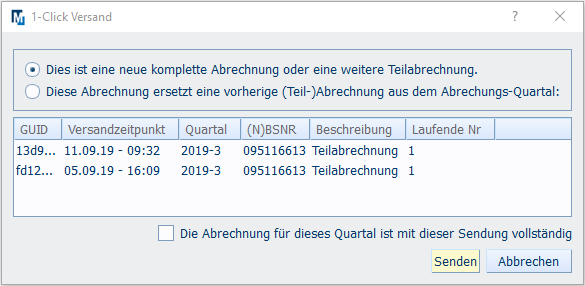
Unter Punkt (5) in der ADT können Sie durch Anklicken von Verlauf / Rückmeldungen 1-Click-Abrechnungen den Verlauf bzw. eine Rückmeldung der KV einsehen:

Hier werden bei der Endabrechnung auch eine Eingangsbestätigung und ein Prüfprotokoll aufgeführt.
Anzeige und Statusänderung ausstehender Rückmeldungen
Es kann vorkommen, dass Ihre Praxis keine Empfangsbestätigung und fachliche Rückmeldung von der KV erhält. Für diese Abrechnungen wird der Status Ausstehend in der Verlaufsübersicht angezeigt.
Falls Sie von der KV auf anderem Wege die Information erhalten haben, dass die Abrechnungsdaten dort eingegangen sind, können Sie diesen Status manuell ändern. Damit kann z. B. vermieden werden, dass unnötigerweise eine weitere Abrechnung erstellt und an die KV übermittelt wird.
Um den Status einer 1-Click-Abrechnung zu ändern, markieren Sie die entsprechende Abrechnung und klicken Sie auf die Schaltfläche [Als empfangen markieren].

Nachdem Sie bestätigt haben, dass die Rücksprache mit der KV erfolgt ist, wird der Status geändert und die 1-Click-Lieferung mit dem Hinweis Manuell geändert gekennzeichnet.
Falls der Status fälschlicherweise geändert wurde, können Sie dies über die Schaltfläche [Änderungen zurücknehmen] rückgängig machen, die sichtbar wird, wenn Sie eine manuell geänderte Lieferung markieren.
Dateien:
Unter den Dateibezeichnungen Z01_BSNR_Datum-UhrzeitErstellung.con und Z01_BSNR_Datum-UhrzeitErstellung.con.xkm findet sich die Abrechnungsdatei im Unterverzeichnis ..\para\KVDT-Dateien des MEDISTAR-Ordners auf Ihrer Festplatte. (Die Bezeichnung Z01 ist eine Vorgabe der KBV; BSNR und Datum-UhrzeitErstellung werden durch die entsprechenden Werte ersetzt.)
Versand der 1-Click-Abrechnung mit Sammelerklärung (HBA)
Hinweis: Wenden Sie sich für die Einrichtung der 1-Click-Abrechnung mit Sammelerklärung (HBA = Heilberufsausweis) bitte an Ihren Vertriebs- und Servicepartner.
ADT- Einstellungen:
Geben Sie in den Konstanten der ADT-Abrechnung bei der Versandart „1-Click-Abrechnung mit Sammelerklärung (HBA)“ an.
Achtung: Für den Versand einer Testabrechnung ist hier „Online-Abrechnung (telemed.net ohne HBA)“ zu wählen. Nur Endabrechnungen dürfen mit dem HBA signiert werden.
Versand der Daten:
Zunächst werden die Abrechnungsschritte wie gewohnt durchgeführt.
Klicken Sie anschließend innerhalb der KV-Abrechnung auf Punkt (5) 1-Click-Abrechnung und Versand 1-Click-Abrechnung mit Sammelerklärung.
Es öffnet sich ein Eingabedialog. Eine Vorgabe der KV macht das Ausfüllen der Sammelerklärung, welche Sie bereits von der konventionellen Abrechnung kennen, notwendig.
Die fehlenden Daten können Sie in diesem Fenster dokumentieren und anschließend bestätigen.
Durch das Schließen des Dialogs wird die Erstellung der Sammelerklärung ausgelöst. Diese wird an die KV übertragen.
SAK/PIN-EINGABE
Nachdem die Sammelerklärung und die Abrechnungsdatei erstellt wurden, wird der Signaturvorgang ausgelöst. Sie müssen nun den Signatur-PIN am Kartenlesegerät eingeben. Die beiden Dateien werden dann signiert und per KV-CONNECT an die KV übermittelt.

